Verbinding met gegevensbronnen verbreken
Gebruik de opdracht Verbinding verbreken in het menu Acties of klik met de rechtermuisknop om de verbinding met een verbonden gegevensbron op een werkblad te verbreken.
Is van toepassing op: Cloud EPM-gegevensbronproviders
De verbinding met een verbonden gegevensbron op een werkblad verbreken:
- Start de beginpagina van Smart View door Beginpagina te selecteren op het Smart View lint.
- Klik op de knop Acties,
 , om het menu Acties weer te geven en selecteer Verbinding verbreken.
, om het menu Acties weer te geven en selecteer Verbinding verbreken.
Figure 4-1 Bewerking 'Verbinding verbreken' in het menu 'Acties'
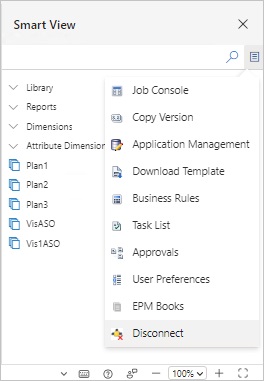
U kunt ook met de rechtermuisknop op elke willekeurige plek op de beginpagina van Smart View klikken om het menu Acties weer te geven en vervolgens Verbinding verbreken te selecteren.
Met deze actie wordt de verbinding met de verbonden gegevensbron verbroken die wordt gebruikt in de huidige werkmap.
Note:
Na het uitvoeren van Verbinding verbreken:
-
Op de Mac wordt de aanmeldingspagina voor Oracle Cloud voor uw bedrijfsproces weergegeven in het Smart View venster.
-
In Chrome wordt een nieuw tabblad geopend met de aanmeldpagina voor Oracle Cloud voor uw bedrijfsproces.
-
- Als u weer verbinding wilt maken met de gegevensbron nadat de verbinding is verbroken, waarbij we aannemen dat u het bestand met Smart View inhoud niet hebt gesloten:
-
Log in bij de gegevensbron waarmee u eerder was verbonden.
-
Mac:
-
Op de beginpagina voor Smart View, waar de aanmeldpagina voor Oracle Cloud wordt weergegeven, voert u uw inlogreferenties in.
Na het inloggen wordt een deel van de beginpagina voor het Cloud EPM-bedrijfsproces weergegeven in het venster, samen met de knop
 in de rechterbovenhoek.
in de rechterbovenhoek. -
Klik op de knop
 en selecteer Opnieuw laden in het dropdownmenu.
en selecteer Opnieuw laden in het dropdownmenu.De bibliotheek voor de verbonden gegevensbron wordt weergegeven op de beginpagina van Smart View.
Note:
U zou zich nog steeds in het werkblad met Smart View inhoud moeten bevinden.
-
-
Chrome:
-
Voer op het tabblad met de aanmeldpagina voor Oracle Cloud uw inlogreferenties in.
Note:
Dit is het tabblad dat werd geopend toen u de actie Verbinding verbreken selecteerde in de vorige stap.
Na het inloggen wordt de beginpagina voor het Cloud EPM-bedrijfsproces weergegeven.
-
Ga terug naar het browsertabblad met de Smart View inhoud waarmee u eerder aan het werk was.
-
-
-
Selecteer het Smart View lint en klik op Vernieuwen.
Als de provider of het ad-hoclint van de provider wordt weergegeven, kunt u ook de knop Vernieuwen op dat lint gebruiken.
Herhaal deze stap voor elk werkblad in de werkmap.
Note:
Als in Chrome de knop Smart View Vernieuwen niet werkt, probeert u de browserpagina te vernieuwen met de Chrome-knop Opnieuw laden,
 .
.
-